系统配置需符合平台规范,以保证制作并导入镜像后、基于镜像创建的边缘实例能够正常运行。本文将指导您完成系统配置。
前提条件
已完成Cloudbase-Init的安装。安装步骤请参见Windows系统中安装Cloudbase-Init。
操作步骤
清理注册表
说明
如果注册表不存在,请直接进入下一步:设置用户必须输入用户名和密码。
使用WIN+R打开运行程序,然后输入
regedit打开注册表。打开如下路径:
计算机\HKEY_LOCAL_MACHINE\SOFTWARE\Cloudbase Solutions\Cloudbase-Init删除Cloudbase-Init下所有注册表。
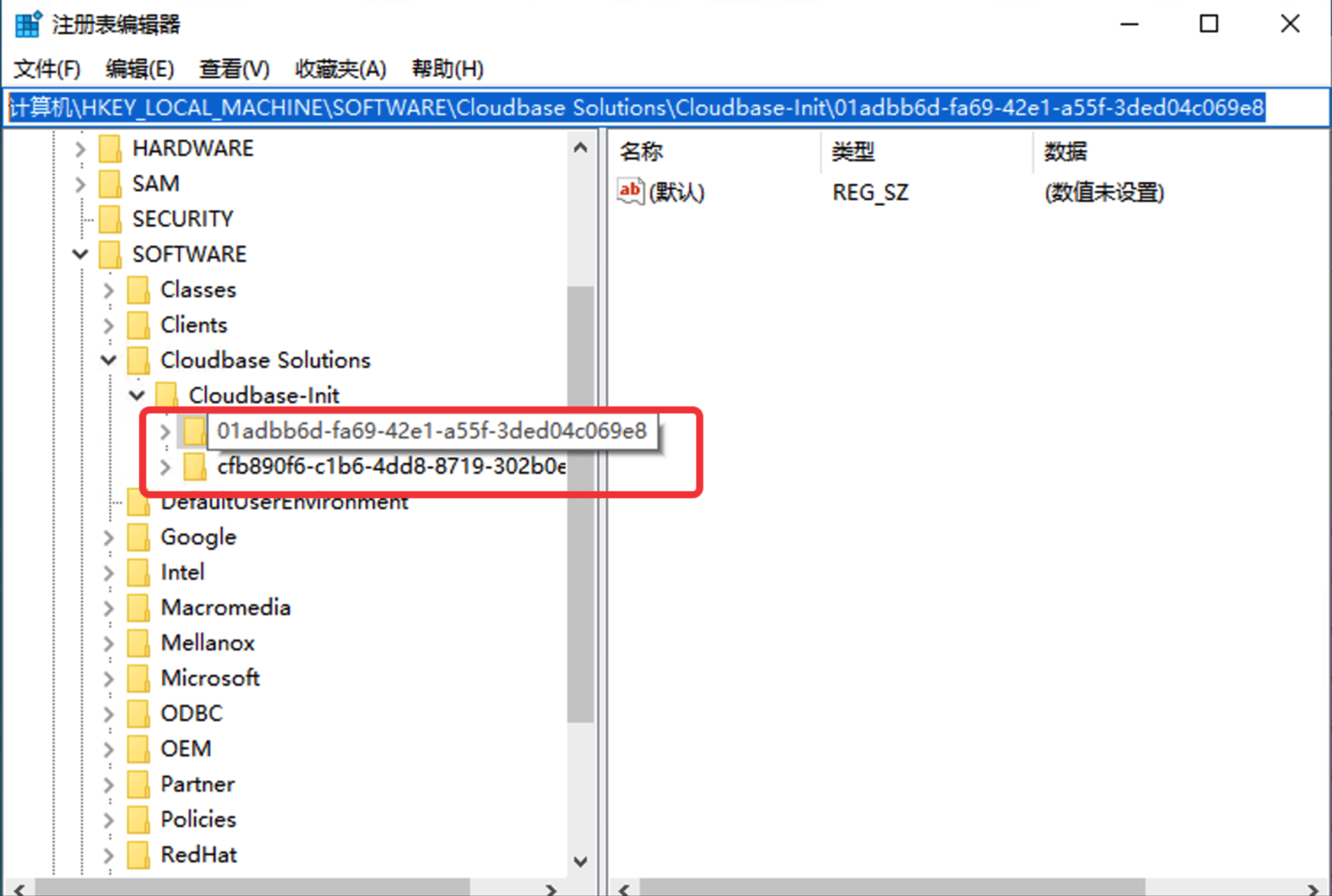
设置用户必须输入用户名和密码
使用WIN+R打开运行程序,然后输入
netplwiz打开用户账户界面。勾选要使用本计算机,用户必须输入用户名和密码,然后单击确定。
Windows 10时间同步(以Windows10 Pro 1909为例)
说明
此步骤为非必要执行项。如果Windows 10时区不正确或时间同步异常,则需要执行此步骤。
更新注册表。
[HKEY_LOCAL_MACHINE\SYSTEM\CurrentControlSet\Control\TimeZoneInformation]添加"RealTimeIsUniversal"=dword:00000001启动PowerShell,执行以下命令:
说明
以下命令可实现不重启的情况下,使更新注册表的配置生效。如果不执行以下命令,需要通过重启使更新注册表的配置生效。
``` net stop w32time w32tm /unregister w32tm /register net start w32time w32tm /resync /nowait ```
Windows 10取消睡眠(以Windows10 Pro 1909为例)
说明
如果是Windows 10系统,需要取消睡眠功能,以避免影响实例的网络连通性。
单击菜单栏左下角的开始图标,然后单击设置,进入Windows设置页面。
单击系统,进入系统设置页面。
单击电源和睡眠,将屏幕和睡眠设置为从不。
设置kms host
说明
该步骤仅Windows Server STD 2012 R2需要执行。
在cmd中执行以下命令:
slmgr.vbs /skms cloudkms.volces.com:1688
禁止系统自动更新(可选,推荐,以Windows 10 Pro 1909为例)
使用WIN+R打开运行程序,输入
gpedit.msc,点击回车键进入本地组策略编辑器页面。在计算机配置下选择管理模板,再选择Windows组件。
在Windows组件页面中下拉,找到Windows更新,然后点击进入。
下拉找到配置自动更新,双击进入编辑页面。
在页面中选中已禁用选项,再点击右下角应用按钮,完成禁止自动更新配置。
处理历史网卡
可以通过以下方式处理历史网卡:重命名网卡并卸载所有VirtIO网卡。
- 重命名网卡。
打开PowerShell,使用命令 Get-NetAdapter -IncludeHidden 来查看当前网卡设备信息(包括隐藏设备)。需确保不存在命名为Ethernet0或Ethernet1的网卡。如果存在,请重命名网卡。
- 卸载所有VirtIO网卡。
注意
请谨慎操作,卸载网卡可能导致当前网络不通。
卸载VirtIO网卡步骤如下:
a. 打开设备管理器。
b. 在菜单栏选择查看 > 显示隐藏的设备。
c. 在设备管理器的网络适配器一栏中找到VirtIO网卡。右键点击设备,然后选择卸载设备。
d. 在弹出窗口中,单击确定。
注意
不要勾选弹出窗口中的删除软件复选框,以免删除设备的驱动程序软件。
e. 按照同样的步骤卸载所有VirtIO网卡。
后续操作
完成上述操作后,您可以关机、开始制作镜像。